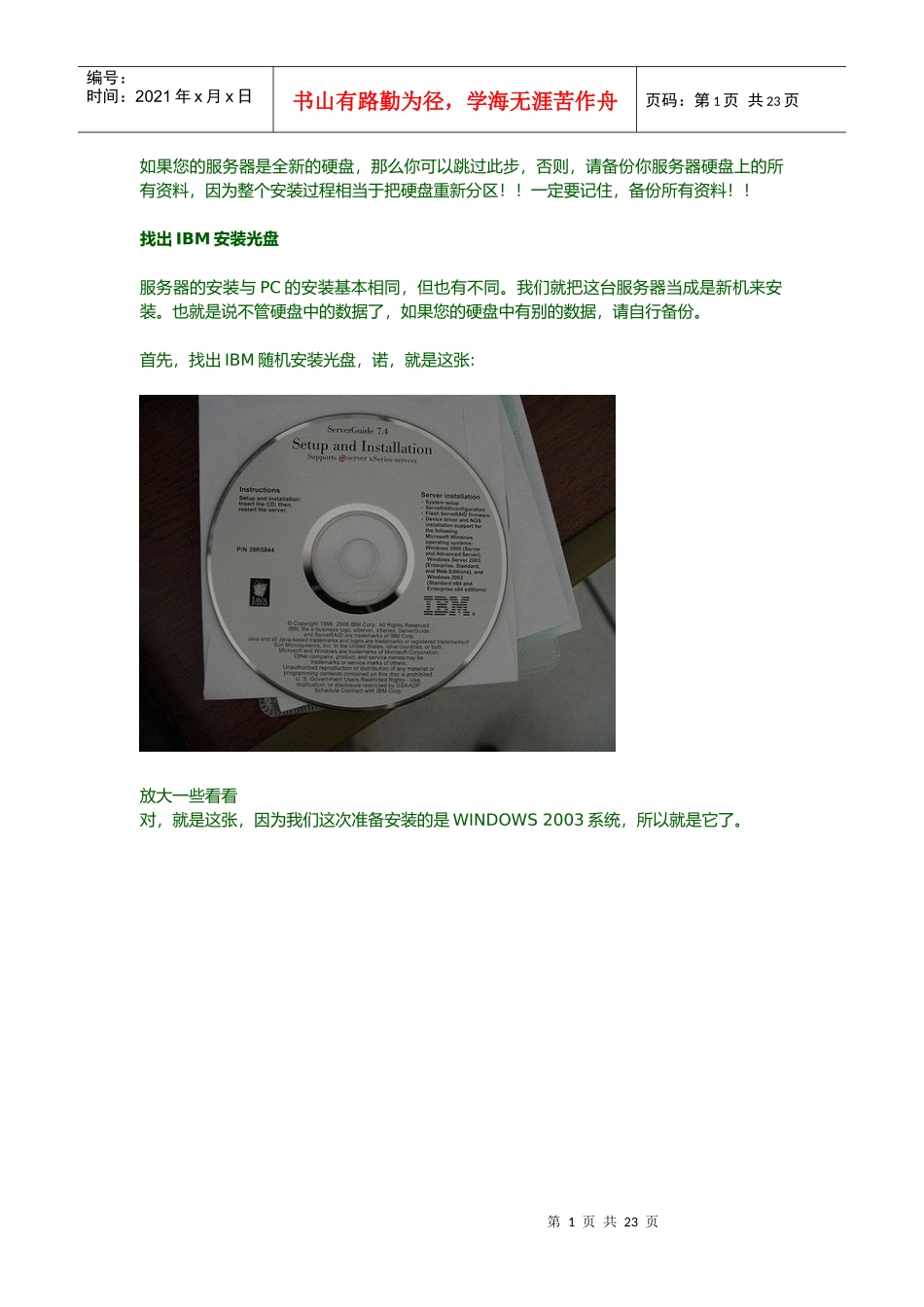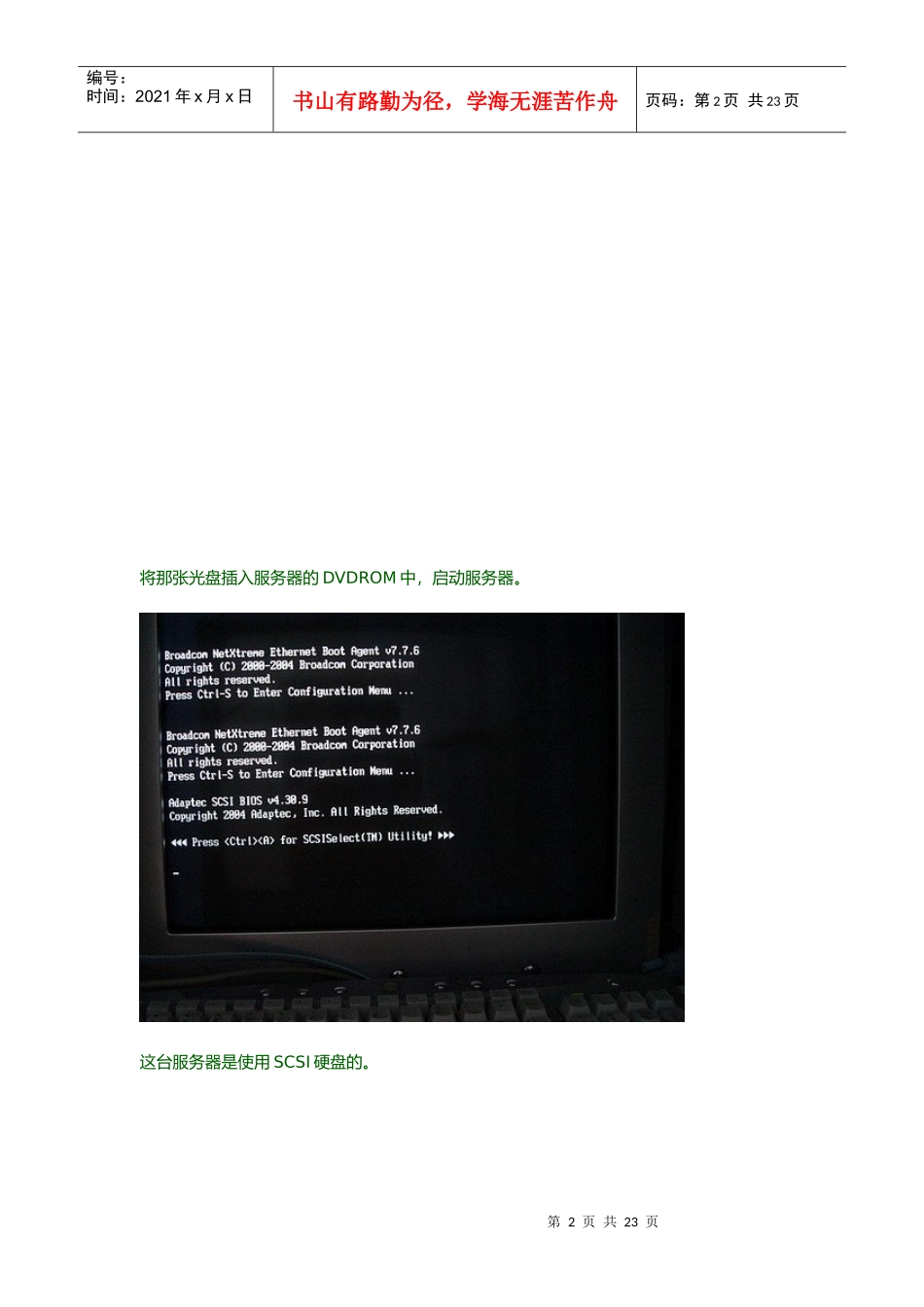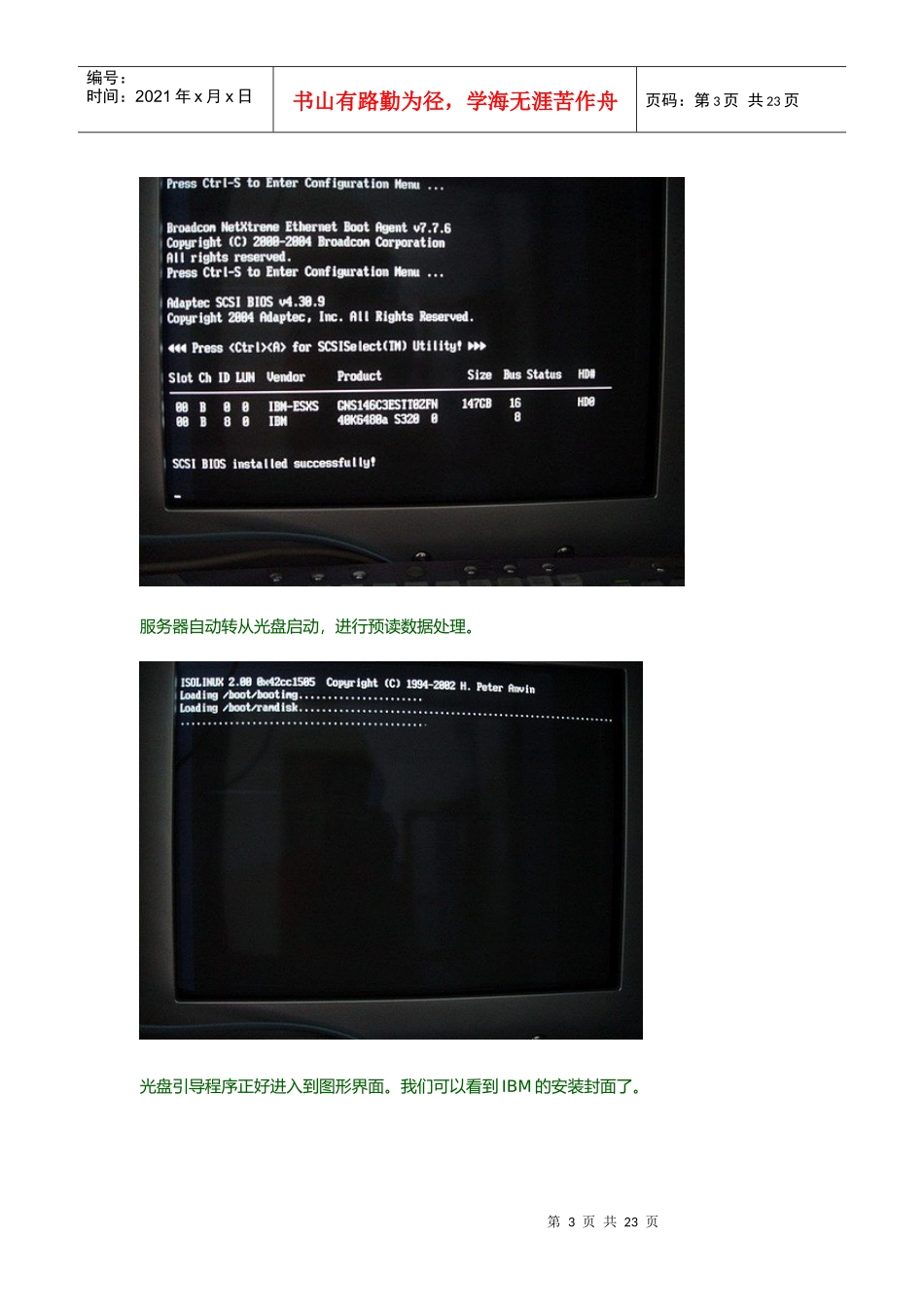第1页共23页编号:时间:2021年x月x日书山有路勤为径,学海无涯苦作舟页码:第1页共23页如果您的服务器是全新的硬盘,那么你可以跳过此步,否则,请备份你服务器硬盘上的所有资料,因为整个安装过程相当于把硬盘重新分区!!一定要记住,备份所有资料!!找出IBM安装光盘服务器的安装与PC的安装基本相同,但也有不同。我们就把这台服务器当成是新机来安装。也就是说不管硬盘中的数据了,如果您的硬盘中有别的数据,请自行备份。首先,找出IBM随机安装光盘,诺,就是这张:放大一些看看对,就是这张,因为我们这次准备安装的是WINDOWS2003系统,所以就是它了。第2页共23页第1页共23页编号:时间:2021年x月x日书山有路勤为径,学海无涯苦作舟页码:第2页共23页将那张光盘插入服务器的DVDROM中,启动服务器。这台服务器是使用SCSI硬盘的。第3页共23页第2页共23页编号:时间:2021年x月x日书山有路勤为径,学海无涯苦作舟页码:第3页共23页服务器自动转从光盘启动,进行预读数据处理。光盘引导程序正好进入到图形界面。我们可以看到IBM的安装封面了。第4页共23页第3页共23页编号:时间:2021年x月x日书山有路勤为径,学海无涯苦作舟页码:第4页共23页稍等片刻之后,封面界面切换,来到语种先择界面,要求我们选择相应的语言版本。(PS:竟然有日语,没中文,我考死IBM公司)这里,是选择键盘和区域语言,直接下一步行啦,其实你真要选的话,要有心里准备,键盘当然可以选其它的,必竟它都是通用的,其实默认的也没什么,换了键盘一样使用。至于区域选择嘛,你就慢慢向下拉,再拉,再拉,拉到最下面。嗯,看到了没有?Chinese第5页共23页第4页共23页编号:时间:2021年x月x日书山有路勤为径,学海无涯苦作舟页码:第5页共23页选项。找到没有?没找到?再认真找一次嘛。还是没找到?那么,,那么,,,,恭喜你总算觉悟了,没错,它没有这个选项,呵呵,所以,就不用选什么区域了,用默认的吧。这里,是最终用户授权书吧?不懂,反正我知道一定得选“IAccept”才行,如果不信,你也可以点“IdoNOTAccept”试试啊!第6页共23页第5页共23页编号:时间:2021年x月x日书山有路勤为径,学海无涯苦作舟页码:第6页共23页到了这一步,还是老样子,直接下一步算啦到了这里,要看清楚啦,一定要选对你所要安装的操作系统程序类型,如果安装2000系统,你就选2000的,如果装2003的系统,那你就选2003的,不要乱点啦。第7页共23页第6页共23页编号:时间:2021年x月x日书山有路勤为径,学海无涯苦作舟页码:第7页共23页我所准备安装的是WIN2003系统,当然我就选2003啦。选好系统后,来到日期与时间的设置选项,如果正确的话,就可以下一步了,如果不正确那么修改一下把它弄正确来就行。第8页共23页第7页共23页编号:时间:2021年x月x日书山有路勤为径,学海无涯苦作舟页码:第8页共23页日期与时间设置好后,就快到了硬盘选项了。E文太差,谁帮我翻译一下,反正我是直接下一步了,也就是“Skipthistask”,意思是大概是跳过吧,猜的,呵呵。第9页共23页第8页共23页编号:时间:2021年x月x日书山有路勤为径,学海无涯苦作舟页码:第9页共23页继续下一步第10页共23页第9页共23页编号:时间:2021年x月x日书山有路勤为径,学海无涯苦作舟页码:第10页共23页设置主分区(活动分区,也就是C盘)的大小。这里,我设了8000M,也就是8G。并且在下面的文件格式中把它改为NTFS格式。第11页共23页第10页共23页编号:时间:2021年x月x日书山有路勤为径,学海无涯苦作舟页码:第11页共23页分区结束~!!第12页共23页第11页共23页编号:时间:2021年x月x日书山有路勤为径,学海无涯苦作舟页码:第12页共23页系统预安装第13页共23页第12页共23页编号:时间:2021年x月x日书山有路勤为径,学海无涯苦作舟页码:第13页共23页这里填的是在后面的2003系统中的用户名公司名及SN号和超级管理员密码等无值守安装所需要的信息。第14页共23页第13页共23页编号:时间:2021年x月x日书山有路勤为径,学海无涯苦作舟页码:第14页共23页不要偷懒啊,一定要填的,要不就会这样,嘿嘿。第15页共23页第14页共23页编号:时间:2021年x月x...